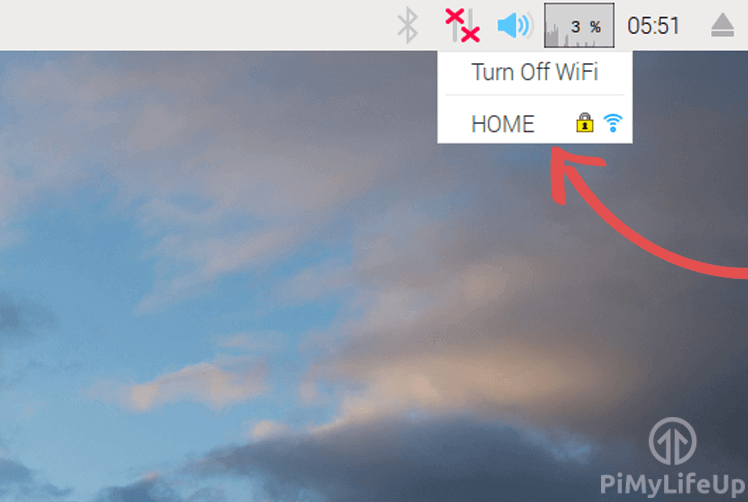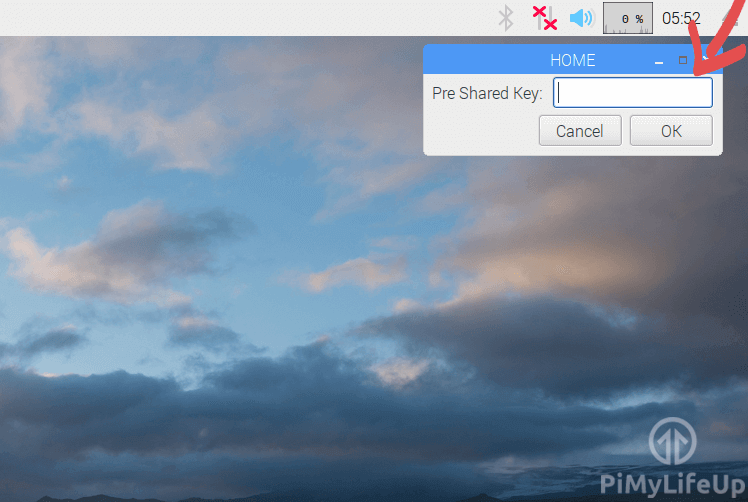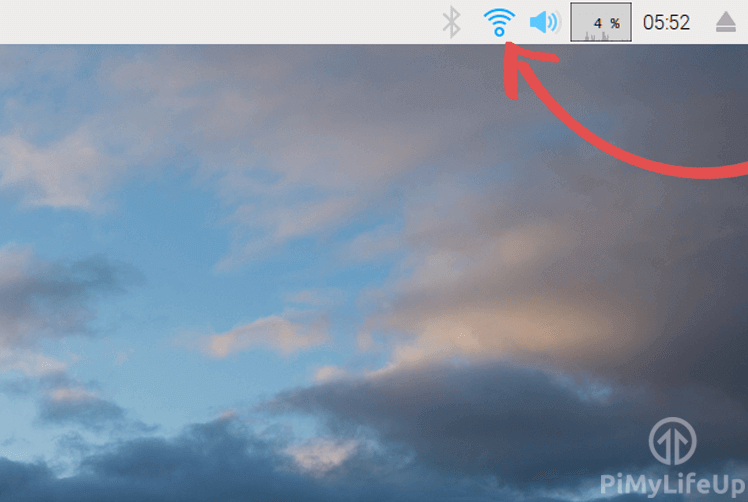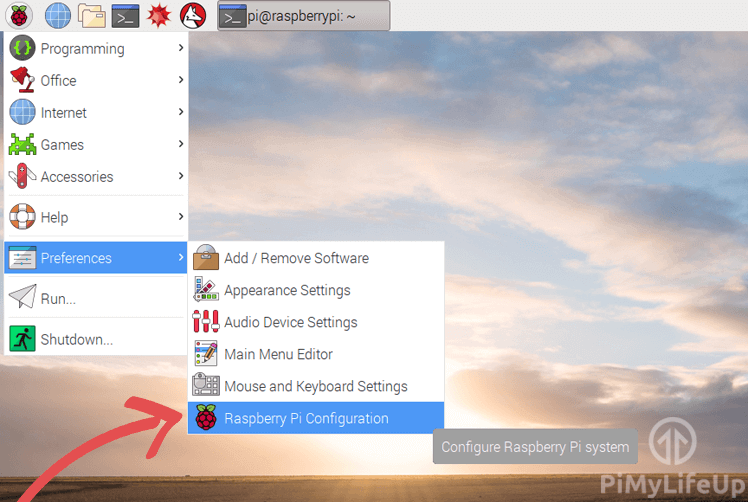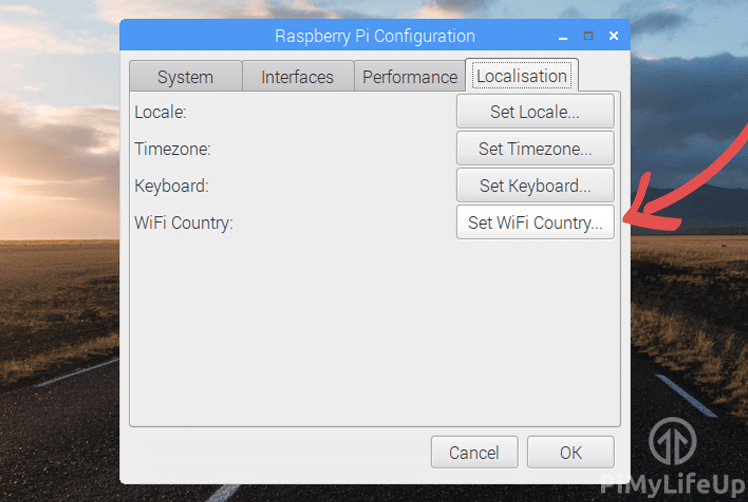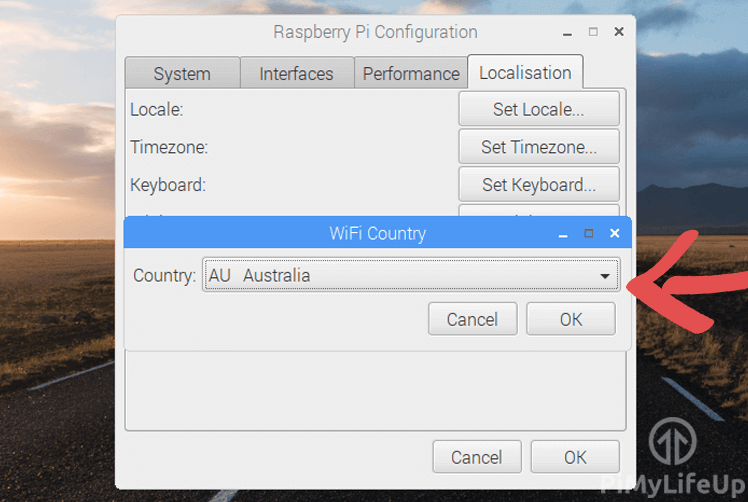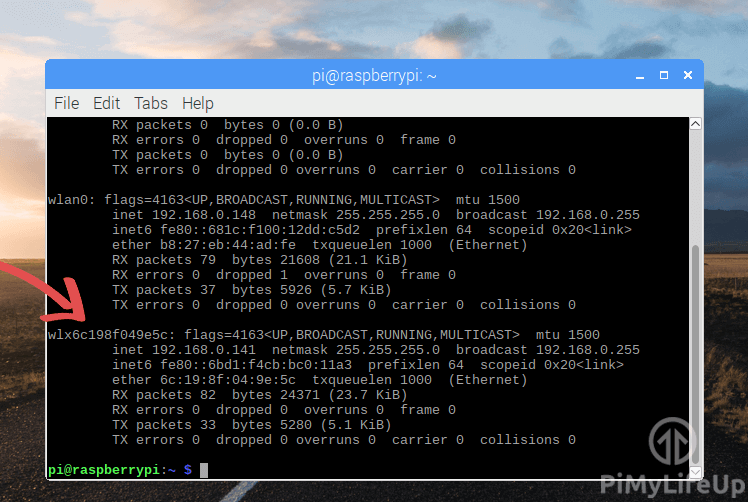想了解如何配置树莓皮WiFi,可以看看这篇文章,我在这篇文章中记录了好几个方法,包括如何通过命令行设置Raspberry Pi WiFi,以及如何在Raspbian中通过GUI进行设置。
还有设置WiFi国家和网络接口名称。如果需要根据自己的需求对WiFi进行调整,这两个部分会对你有用。
设备清单
我在Raspberry Pi上设置Wifi上使用了以下装备,点击链接直达特别优惠购买。
需要
可选
在本指南中,我使用的是Pi的默认操作系统。这个操作系统(OS)被称为Raspbian,如果还没有安装,可以按照我的指南来安装Raspberry Pi NOOBS(Raspbian)。
命令行设置Raspberry Pi WiFi
如果没有选择图形用户界面(GUI),命令行(CLI)是必须的。虽然难度大一些,但设置起来还是比较容易的。
1. 在Raspberry Pi的终端中输入以下命令。
sudo nano /etc/wpa_supplicant/wpa_supplicant.conf2. 在该文件的底部,添加以下几行:
network={
ssid="The SSID of your network (eg. Network name)"
psk="Your Wifi Password"
}3. 输入ctrl+x,然后输入y保存,退出nano。
4. 在大多数情况下,Raspberry Pi应该会自动感知wpa_supplicant文件的变化,并自动与Raspberry Pi建立连接。
如果没有,可以通过执行以下命令强制它检查。
4a. 这条命令将网络接口关闭,重新启动它来重新加载wpa_supplicant文件。
sudo ifdown wlan04b. 该命令将网络接口启动,加载完毕后,会将wpa_supplicant文件加载回来。
sudo ifup wlan05. 可以使用ifconfig wlan0检查它是否已经成功连接。inet addr字段中应该有一个IP地址。
如果是在Raspbian Stretch上,ifup命令很可能无法工作,会得到一个类似 “ifdown: unknown interface wlan0 “的错误信息。为了解决这个问题,你可以使用下面的命令
sudo ifconfig wlan0 up
或
sudo ifconfig wlan0 down
另外,在Stretch上,wlan0可能不正确,使用ifconfig查看新的名称。
如果连接有问题,一定要确认Pi是否支持WiFi。也有可能你的SSID是错误的,要扫描和检查,使用sudo iwlist wlan0 scan并检查essid字段。这个字段应该和你在ssid字段输入的一样。
通过命令行设置Raspberry Pi静态IP
1. 为Wi-Fi连接设置一个静态IP地址很简单,只需要修改一个文件。
虽然WLAN连接应该被识别为wlan0,但可以在Raspberry Pi上使用以下命令来验证。任何Wi-Fi接口都将以wl为前缀。
ifconfig2. 一旦验证了Wi-Fi连接接口名称,就可以修改dhcpd配置文件了。运行下图所示的命令,开始修改这个文件。
DHCPD是向网络提供动态主机配置协议服务的守护进程。它可以帮助协商设备应该使用的IP地址等事情。
sudo nano /etc/dhcpcd.conf3. 在该文件中,需要在文件末尾添加以下几行,并在适用的地方进行修改。将在下文中说明这些行的作用。
interface wlan0
static ip_address=192.168.1.115/24
static routers=192.168.1.1
static domain_name_servers=192.168.1.1interface wlan0 – 这一行定义了我们要修改配置的接口。如果你的无线连接没有运行在wlan0上,请确保在这里修改接口名称。
static ip_address=192.168.1.115/24 – 这是你希望DHPCD从网络中获取的IP地址和大小(/24)。确保这是一个未使用的地址,否则会出现冲突问题。
static routers=192.168.1.1 – 这一行定义了你的路由器(或网关)的IP地址。确保这与你的路由器的IP地址一致,这样DHPCD就知道在哪里连接。
static domain_name_servers=192.168.1.1 – 这一行定义了DHCP守护程序将为这个接口使用的DNS地址。一般来说,这可以只设置为路由器的IP地址。
4. 现在你可以按CTRL + X,然后按Y,最后按ENTER键保存文件。
5. 现在,要确保这些更改正确地加载到Raspberry Pi中,在终端中运行以下命令来重新启动Raspberry Pi。
sudo reboot6. Raspberry Pi重启后,可以通过运行以下命令来验证Raspberry Pi的本地IP地址。
hostname -I另外,建议在路由器本身也为设备设置一个静态IP地址。这样就可以确保不会将本地IP地址分配给另一个设备。
通过GUI设置Raspberry Pi WiFi
使用GUI(图形用户界面)是为Raspberry Pi设置WiFi最简单的方法,因为一切都可以在界面中快速完成。
1. 需要将Raspberry Pi与显示器连接,并配备鼠标和键盘。
2. 在Raspbian桌面上找到桌面右上角的WiFi图标。
3. 它现在将扫描WiFi网络,并显示任何它能找到的网络。点击你想连接的网络。
4. 如果网络有密码保护,那么会提示你输入密码。输入相关密码,连接到WiFi网络。
5. Pi现在应该连接到WiFi网络,图标现在应该已经变成了一个蓝色的WiFi标志。
更新WiFi国家
在GUI中选择国家是很容易做到的。
1. 转到菜单图标,然后偏好然后选择Raspberry Pi配置。
2. 在该菜单中,进入本地化选项卡,选择 “设置WiFi国家”。
3. 选择你的国家并点击保存。
4. 你的WiFi国家现在应该已经更新了。
网络名称
当Raspbian在Stretch更新中首次引入时,网络名称造成了相当大的混乱。从那时起,它已经被回滚,并且可以手动激活。
你会发现,当一个设备有多个网络连接时,网络名称很有用。它不是将接口命名为wlan0或eth0,而是将它们命名为en(以太网)或wl(wlan),后面跟着一个x,最后跟着一个mac地址(没有任何冒号)。例如,网络名称的wlan连接将被称为wlx6c198f049e5c。
命名被回滚是因为大多数树莓Pi设置只会使用单一的以太网和WiFi连接。另外,很多教程都依赖于wlan0或eth0的命名。很多这些教程都没有更新以反映新的命名,这导致了很多头痛的问题。
如果有三个或更多的网络接口,命名就很方便。例如,在重启时,wlan0可能变成wlan1,反之亦然。这种接口名称的切换可能会给那些在程序中依赖接口名称的人带来很多问题。
网络名称提供了一个有意义的命名惯例,并且易于开发人员预测。
如果希望配置网络名称,请执行以下步骤。
1. 在终端中,输入以下命令。
sudo raspi-config2. 进入网络选项,然后选择网络接口名称。在这里,选择 “是 “开启网络接口名。
3. 现在退出 raspi-config。可以在插入一个新的网络设备后,输入以下命令来测试网络名称是否有效。当前连接的设备可能仍有旧的名称,重新启动将解决这个问题。
sudo ifconfig需要注意的是,Raspberry Pi 3的板载WiFi和Zero仍然会使用wlan0。不管自定义名称是开启还是关闭。
如果你在连接WiFi时遇到困难,那么一定要检查Pi和USB Wifi是不是兼容的,这个问题是设置树莓Pi WiFi时最常见的问题之一。
我希望本指南能够向你展示设置WiFi的所有步骤,如果有什么问题,欢迎在下面留言讨论。
欢迎转载,请留下出处链接:Labno3 » 详细步骤记录树莓派如何连接WiFi,轻松访问无线网

 Labno3
Labno3